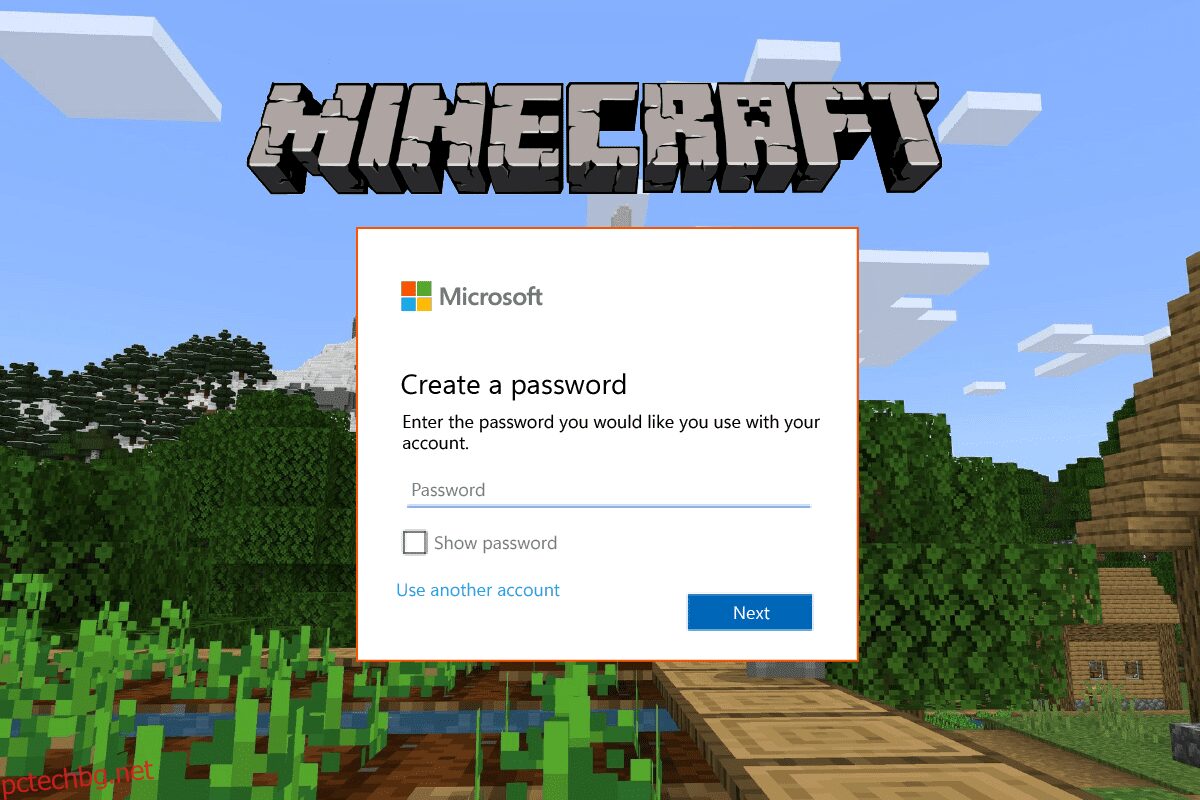Minecraft е игра, разработена и публикувана от Mojang Studios и в момента играта е собственост на Microsoft. Това е платена игра и може да се играе на почти всички основни платформи, които включват Windows, iOS, Android, iPadOS, Xbox, PlayStation, Windows Mobile и други също така играта има различни версии за различни платформи, които са Minecraft Java издание, Minecraft Pocket Edition, Minecraft Bedrock Edition, Minecraft Dungeons, Minecraft: Education Edition и много други, някои от тях са платени версии, докато други са безплатни, можете да намерите тази игра в съответното приложение или магазин за игри на вашето устройство. За да започнете с Minecraft, влезте с вашия акаунт в Microsoft и ако нямате такъв, можете да създадете такъв, защото е задължително да съхранявате данните от играта си на сигурно място. Наличието на акаунт в Microsoft, свързан с Minecraft, улеснява запазването на данни, управлението на акаунти и закупуването на елементи в играта. За да знаете как да свържете своя акаунт в Microsoft с Minecraft PE и други задачи, свързани с акаунта, тази статия ще ви помогне с това. Ще ви напътства в стъпки как да вляза в моя акаунт в Minecraft PE и как да променя акаунта на Microsoft в Minecraft PE. Освен това ще научите как да превключвате потребители в Minecraft и как да превключвате акаунти в Minecraft Bedrock Edition.

Съдържание
Как да промените Microsoft акаунт на Minecraft PE
Ще научите как да промените акаунта на Microsoft в Minecraft PE по-нататък в тази статия. Продължете да четете, за да научите повече за него в подробности.
Имате ли нужда от акаунт в Microsoft за Minecraft?
Да, имате нужда от акаунт в Microsoft за Minecraft. Можете да играете Minecraft без акаунт в Microsoft, но всички данни, свързани с играта, ще бъдат изтрити, когато премахнете играта от системата си, така че е задължително акаунтът ви в Microsoft да е свързан с Minecraft, за да можете да запазите играта си. Свързването на акаунт в Microsoft ще ви улесни да превключвате между множество конзоли и все още да възобновявате играта от мястото, където последно сте я запазили. Акаунтът в Microsoft е напълно безплатен и ще ви позволи да купувате елементи в играта и да взаимодействате с други играчи в играта на всичките си устройства.
Защо не мога да вляза в моя Minecraft PE акаунт?
Ето някои причини, поради които не можете да влезете в моя Minecraft PE акаунт:
- Акаунтът на Microsoft, с който се опитвате да влезете, има или неправилен имейл или парола, или и двете.
- Грешка в мрежата или грешка в сървъра на Minecraft или Microsoft.
- Акаунтът в Microsoft, с който се опитвате да влезете, е изтрит и вече не съществува.
- Възможно е грешката в играта Minecraft PE да ви блокира да влезете в акаунта си.
- Може би не сте свързани с интернет, докато се опитвате да влезете във вашия Minecraft PE акаунт.
Как се влиза в Minecraft?
За да влезете в играта Minecraft, можете да следвате следните стъпки:
Вариант I: Влезте с Microsoft акаунт
1. Отворете приложението Minecraft на вашия компютър.
2. Щракнете върху опцията ВХОД В MICROSOFT, за да влезете с вашия акаунт в Microsoft.

3. Щракнете върху акаунта в Microsoft > бутона Продължи, за да добавите нов акаунт в Microsoft.
4. Въведете своя имейл адрес и щракнете върху бутона Напред.
5. Въведете паролата си и щракнете върху бутона Вход.

6. Кликнете върху бутона ДА ИГРАЕМ, за да започне играта.
Вариант II: Влезте с акаунт в Mojang
1. Стартирайте приложението Minecraft на вашия компютър.
2. Щракнете върху опцията MOJANG LOGIN.

3. Въведете вашия имейл и парола и щракнете върху опцията ВХОД.

Ето как влизате в играта Minecraft на компютър.
Как да вляза в моя стар акаунт в Minecraft?
За да знам как да вляза в стария си акаунт в Minecraft, изпълнете следните стъпки:
Вариант I: Ако помните парола
1. Стартирайте приложението Minecraft.
2. Щракнете върху опцията ВХОД В MICROSOFT, за да влезете с вашия акаунт в Microsoft.
Забележка: Ако вече сте влезли в системата си с акаунта на Microsoft, можете да продължите с това, ако не, тогава можете да добавите друг акаунт на Microsoft.
3. Щракнете върху акаунта на Microsoft и щракнете върху опцията Продължи, за да добавите нов акаунт на Microsoft.

4. Въведете своя имейл адрес и щракнете върху опцията Напред.

5. Въведете паролата си и щракнете върху опцията Вход.

6. Кликнете върху опцията ДА ИГРАЕМ, за да започнете играта.

Вариант II: Ако не си спомняте паролата
1. Отворете приложението Minecraft на вашия компютър.
2. Щракнете върху опцията ВХОД В MICROSOFT, за да влезете с вашия акаунт в Microsoft.
3. Щракнете върху акаунта на Microsoft > опцията Продължи, за да добавите нов акаунт на Microsoft.
4. Въведете вашия имейл адрес и щракнете върху Напред.
5. Кликнете върху Забравена парола?

6. Изберете имейла и щракнете върху Получаване на код.

7. Въведете кода, получен във вашия имейл и щракнете върху Напред.

8. Създайте нова парола и щракнете върху Напред.

9. Щракнете върху опцията Влизане, за да влезете с текущо актуализираната си парола.

Ето как да вляза в стария си акаунт в Minecraft, използвайки моя акаунт в Microsoft.
Как влизате в различен акаунт в Minecraft PE?
За да влезете в различен акаунт в Minecraft PE, изпълнете следните стъпки:
Забележка: За всички мобилни устройства или таблети, поддържащи Minecraft PE.
1. Отворете Minecraft приложение на вашето устройство.

2. Докоснете Влезте безплатно.

3. Докоснете опцията ВХОД.

4. Въведете вашия имейл и щракнете върху опцията Напред.

5. Въведете паролата си и щракнете върху опцията Вход.

6. Кликнете върху опцията LET’S GO, за да започнете да играете играта.

Ето как влизате в различен акаунт в Minecraft PE.
Как да променя акаунта си в Microsoft на Minecraft Switch?
За да знам как да променя акаунта си в Microsoft на Minecraft Switch, следвайте тези стъпки:
1. Стартирайте Minecraft на вашия Nintendo Switch.
2. Докоснете Настройки.

3. Превъртете надолу в менютата и натиснете Account.
4. Докоснете Излезте от вашия Microsoft акаунт.

5. Докоснете Изход, за да излезете от текущия си акаунт в Microsoft.

6. След като излезете, докоснете Влезте безплатно!

7. Докоснете бутона ВХОД.
8. Ще бъдете подканени да влезете с предишния си подписан акаунт, докоснете Продължи.
9. Докоснете Влизане с различен акаунт.
10. Въведете вашия имейл и щракнете върху бутона Напред.
11. Въведете паролата си и щракнете върху бутона Вход.
12. Щракнете върху опцията LET’S GO, за да играете играта.
Ето как да променя акаунта си в Microsoft на Minecraft switch.
Как променяте акаунта си в Microsoft на Minecraft PE? Как да промените Microsoft акаунт на Minecraft PE?
За да промените акаунта си в Microsoft в Minecraft PE, изпълнете следните стъпки:
1. Отворете Minecraft PE на вашето мобилно устройство.
2. Докоснете Настройки.
3. Плъзнете надолу в менютата и докоснете Акаунт.
4. Докоснете Излезте от вашия Microsoft акаунт.
5. Докоснете Изход, за да излезете от текущия си акаунт в Microsoft.
6. Докоснете Влезте безплатно! > ВЛЕЗТЕ.

7. Ще бъдете подканени да влезете с предишния си подписан акаунт. Докоснете Продължи.
8. Докоснете Влизане с различен акаунт.

9. Въведете вашия имейл и щракнете върху бутона Напред.
10. Въведете паролата си и щракнете върху бутона Вход.
11. Щракнете върху бутона LET’S GO, за да започнете да играете играта.
Ето как променяте акаунта на Microsoft в Minecraft PE.
Как превключвате потребители на Minecraft?
За да превключите потребители на приложението Minecraft, изпълнете следните стъпки:
1. Стартирайте приложението Minecraft на вашия компютър.
2. Кликнете върху Настройки в долния ляв ъгъл на екрана.

3. Щракнете върху Акаунти.

4. Кликнете върху опцията Превключване на акаунт.

5. Щракнете върху СМЕНЯНЕ НА АКАУНТ.

6. Щракнете върху акаунта на Microsoft и след това щракнете върху опцията Продължи, за да добавите нов акаунт на Microsoft.

7. Въведете своя имейл адрес и щракнете върху опцията Напред.

8. Въведете паролата си и щракнете върху опцията Вход.

9. Кликнете върху опцията ДА ИГРАЕМ, за да започне играта.

Ето как превключвате потребители на Minecraft.
Как превключвате акаунти в Minecraft Bedrock Edition?
За да знаете как да превключвате акаунти в Minecraft bedrock edition, просто следвайте тези стъпки:
1. Стартирайте Minecraft Bedrock Edition на вашата система.
2. На началния екран щракнете върху Настройки.
3. В менюто с настройки превъртете надолу и щракнете върху Акаунт.
4. Щракнете върху Изход от вашия Microsoft акаунт.

5. Щракнете върху Изход, за да излезете от текущия си акаунт в Microsoft.
6. След като излезете, докоснете Влезте безплатно!
7. Щракнете върху опцията ВХОД.
8. След това щракнете върху Продължи.
9. Докоснете Влизане с различен акаунт.
10. Въведете вашия имейл и щракнете върху опцията Напред.
11. След това въведете паролата си и щракнете върху опцията Вход.

12. Щракнете върху опцията LET’S GO, за да играете играта.
Ето как превключвате акаунти в Minecraft bedrock edition.
***
Надяваме се, че сте научили как да промените акаунта на Microsoft в Minecraft PE. Чувствайте се свободни да се свържете с нас с вашите запитвания и предложения чрез секцията за коментари по-долу. Освен това ни кажете какво искате да научите по-нататък.